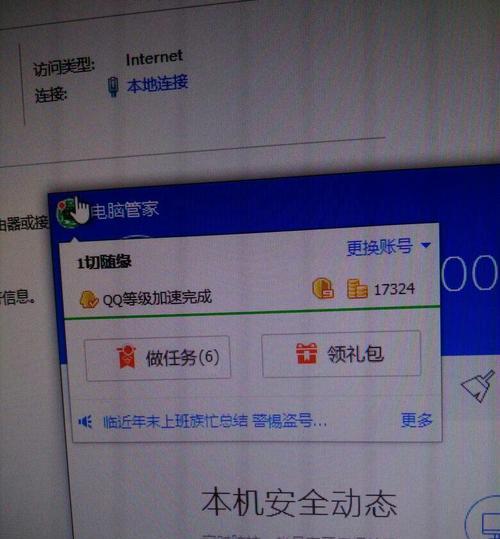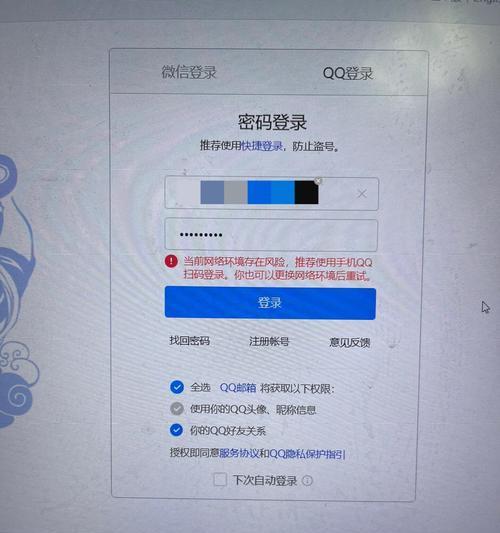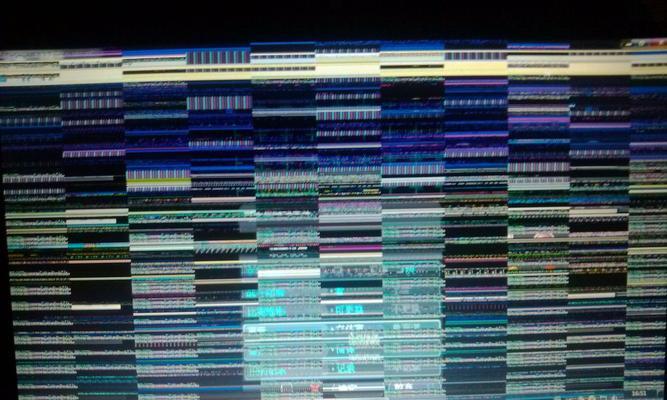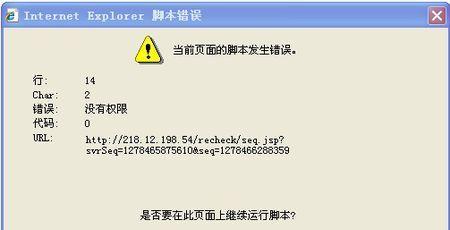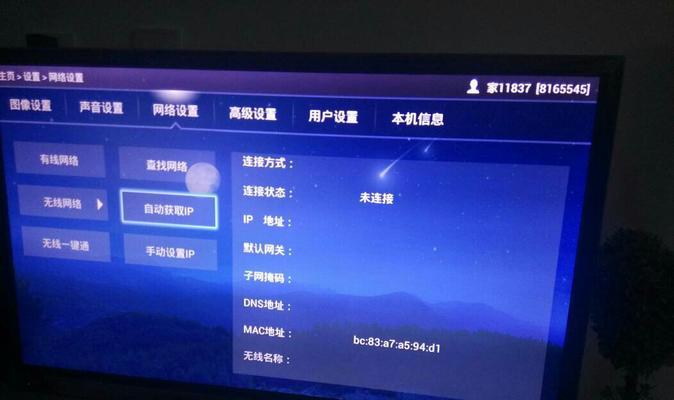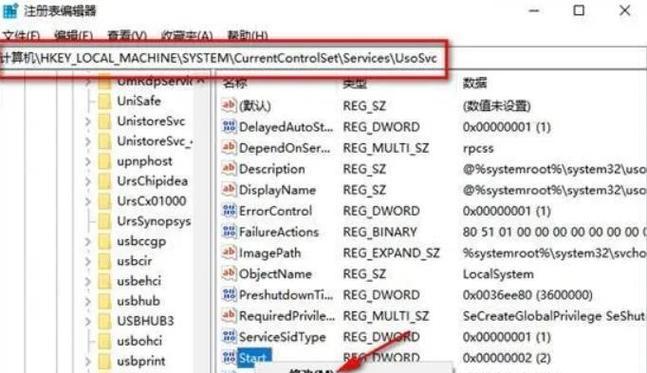在使用电脑上网时,有时候可能会遇到显示PPP错误的情况,导致无法正常连接网络。此时,我们需要排除可能的网线连接问题,并尝试恢复PPP协议连接,以解决这一问题。本文将介绍一些常见的方法和步骤,帮助您解决电脑使用网线显示PPP错误的困扰。
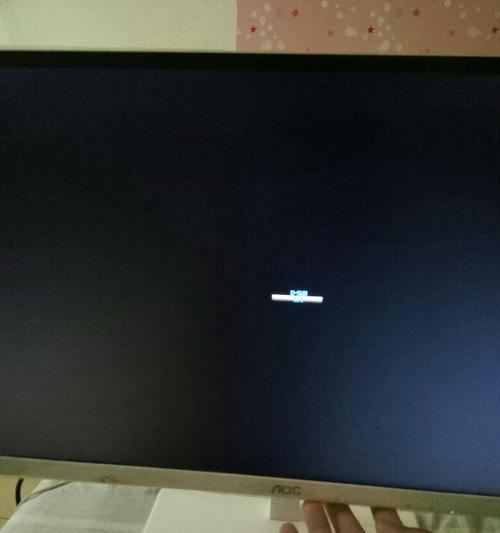
检查网线连接是否松动或损坏
重新插拔网线并重启电脑
检查电脑网卡驱动程序是否正常
更新或重新安装网卡驱动程序
检查电脑TCP/IP设置是否正确
重置网络适配器设置
检查网络配置文件是否完整
检查拨号连接设置是否正确
检查运营商提供的拨号号码和用户名密码
尝试修复PPP连接错误
重置网络设置
检查防火墙设置
关闭第三方安全软件
更换路由器或拨号设备
联系运营商寻求帮助
1.检查网线连接是否松动或损坏
检查一下网线是否连接松动或有损坏的情况。如果发现网线接头不牢固或者网线本身出现明显损伤,建议更换一个新的网线。

2.重新插拔网线并重启电脑
尝试重新插拔网线,确保连接稳定。重启电脑,看看是否能够恢复PPP协议连接正常。
3.检查电脑网卡驱动程序是否正常

打开设备管理器,找到网络适配器,检查网卡驱动程序是否正常工作。如果有黄色感叹号或问号标记,说明驱动程序可能存在问题,需要更新或重新安装。
4.更新或重新安装网卡驱动程序
如果发现网卡驱动程序存在问题,可以尝试更新到最新版本或者重新安装驱动程序。可以通过访问电脑厂商或网卡制造商的官方网站获取最新的驱动程序。
5.检查电脑TCP/IP设置是否正确
打开网络连接属性,查看TCP/IP设置是否正确。确保IP地址、子网掩码和默认网关等设置与运营商提供的信息一致。
6.重置网络适配器设置
如果TCP/IP设置没有问题,可以尝试重置网络适配器设置。打开命令提示符,输入以下命令:netshintipreset,然后重启电脑。
7.检查网络配置文件是否完整
打开网络和共享中心,点击“更改适配器设置”,找到当前连接的网络适配器,右键点击选择“属性”,确保TCP/IPv4和TCP/IPv6两个协议都被启用。
8.检查拨号连接设置是否正确
如果是使用拨号连接上网,需要检查拨号连接设置是否正确。确保拨号号码、用户名和密码等信息准确无误。
9.检查运营商提供的拨号号码和用户名密码
如果拨号连接设置无误,但仍然出现PPP错误,建议与运营商联系,确认提供的拨号号码和用户名密码是否正确。
10.尝试修复PPP连接错误
在网络和共享中心中,找到当前连接的网络适配器,右键点击选择“修复”。系统将自动尝试修复PPP连接错误,并尝试重新建立连接。
11.重置网络设置
如果以上方法都没有解决问题,可以尝试重置网络设置。打开命令提示符,输入以下命令:netshwinsockreset,然后重启电脑。
12.检查防火墙设置
有时候防火墙设置可能会阻止PPP协议的正常连接。检查一下防火墙设置,确保没有阻止相关的网络连接。
13.关闭第三方安全软件
一些第三方安全软件可能会干扰网络连接。尝试关闭或禁用这些软件,然后重新建立PPP协议连接。
14.更换路由器或拨号设备
如果以上方法都无效,有可能是路由器或拨号设备出现了故障。尝试更换一个新的设备,然后重新建立连接。
15.联系运营商寻求帮助
如果所有尝试都没有解决问题,建议与运营商联系,寻求专业的技术支持和帮助。
在使用电脑上网时遇到PPP错误的情况,首先要检查网线连接是否松动或损坏,重新插拔网线并重启电脑。若仍然出现问题,可以尝试更新或重新安装网卡驱动程序,检查TCP/IP设置,重置网络适配器设置等方法。如果问题仍然存在,可以尝试修复PPP连接错误,重置网络设置,检查防火墙设置,关闭第三方安全软件等操作。如果以上方法都无效,建议更换路由器或拨号设备,并联系运营商寻求专业的技术支持和帮助。